Effacer la traduction
Pour supprimer les traductions de certains ou de tous les segments cibles dans un document ou dans un projet, utilisez la commande Effacer les traductions. Lorsque vous effacez la traduction, elles sont supprimées des documents uniquement. S’ils étaient également enregistrés dans une mémoire de traduction, ils y restent.
Comment se rendre ici
Ouvrir un projet. Si vous devez travailler sur un document, choisissez Traductions, et ouvrez le document aussi. Dans l’onglet Préparation du ruban, cliquez sur Effacer les traductions.
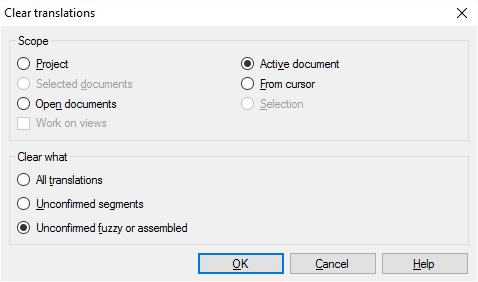
Que pouvez-vous faire?
- Choisissez quels documents et segments doivent changer: Choisir une étendue.
Une étendue indique à memoQ quels documents examiner. Vous avez les options suivantes - choisissez un bouton radio :
- Projet: memoQ efface les traductions de tous les segments dans tous les documents du projet actuel.
- Document actif: memoQ efface les traductions de tous les segments dans le document actif. Le document actif est celui que vous regardez dans l’éditeur de traduction. Vous pouvez choisir cela seulement si vous travaillez sur un document dans l’éditeur de traduction.
- Documents sélectionnés: memoQ efface les traductions de tous les segments dans les documents sélectionnés. Vous pouvez choisir cela seulement si vous sélectionnez plusieurs documents dans Traductions sous Accueil. Cela ne fonctionne pas lorsque l’éditeur de traduction est à l’avant.
- Depuis le curseur: memoQ efface les traductions des segments en dessous de la position actuelle dans le document actif. Le document actif est celui que vous regardez dans l’éditeur de traduction. Vous pouvez choisir cela seulement si vous travaillez sur un document dans l’éditeur de traduction.
- Documents ouverts: memoQ efface les traductions de tous les segments dans chaque document qui est ouvert dans un onglet de l’éditeur de traduction.
- Sélection: memoQ efface les traductions des segments sélectionnés dans le document actif. Le document actif est celui que vous regardez dans l’éditeur de traduction. Vous pouvez choisir cela seulement si vous travaillez sur un document dans l’éditeur de traduction.
- Travailler sur la case à cocher des vues Cochez cette case pour que memoQ parcoure les segments dans les vues du projet actuel. Vous pouvez choisir cette option seulement s’il y a au moins une vue dans le projet.
- Choisissez les segments que memoQ doit effacer. Vous pouvez choisir en fonction de l’état des segments.
- Toutes les traductions: Cliquez ici pour supprimer toutes les traductions, peu importe leur état.
- Segments non confirmés: Cliquez ici pour supprimer les traductions des segments qui n’ont pas été confirmés. C’est utile après avoir pré-traduit le document, et que vous n’êtes pas satisfait des résultats.
- Non confirmée partielle ou assemblée: Cliquez ici pour supprimer les traductions des segments où la traduction a été générée à partir de correspondances partielles ou de fragments. C’est utile après avoir pré-traduit le document, et que vous n’êtes pas satisfait du résultat, mais que vous souhaitez conserver les correspondances exactes ou en contexte (100% ou 101%).
Lorsque vous avez terminé
Pour effacer la traduction des documents que vous avez choisis (et pour conserver les traductions que vous avez choisies) : Cliquez sur OK.
Pour revenir à l’éditeur de traduction ou à la liste des traductions, sans effacer les traductions: Cliquez sur Annuler.